Tareas de mantenimiento rápidas para tener tu PC a punto en tan solo unos minutos
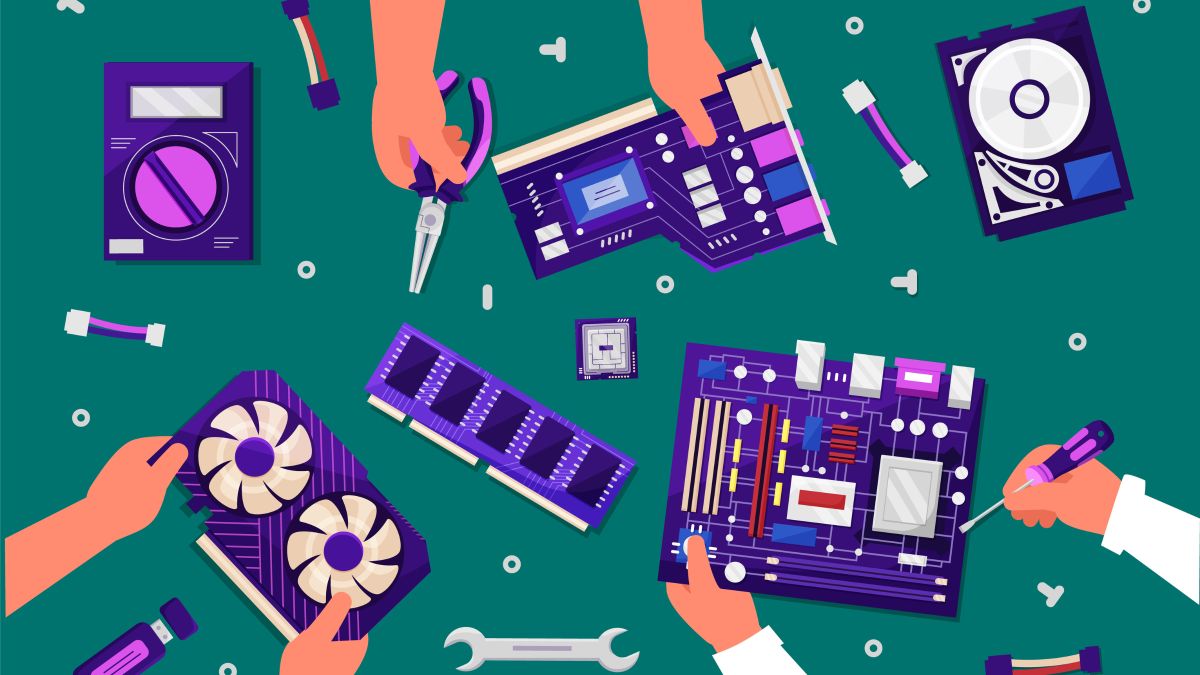
Realizar estas tareas de mantenimiento periódicamente no te llevará mucho tiempo y te ayudará a mantener tu PC en buen estado y garantizar un rendimiento óptimo a largo plazo.
Como suele ocurrir con cualquier dispositivo electrónico, con el tiempo el rendimiento de tu ordenador disminuye. Este fenómeno puede afectar tu productividad e incluso provocar daños en algunos componentes si no les das el mantenimiento preventivo adecuado.
Generalmente, Una PC pierde eficiencia por la acumulación de procesos y datos con el tiempopero también influye el cuidado que le des, así como la instalación de drivers actualizados, entre otros factores.
En este contexto, si notas que tu ordenador no funciona o se vuelve lento, es momento de realizar tareas de mantenimiento para ponerlo a punto y recuperar su rendimiento. Aquí te presentamos 7 acciones que debes aplicar ahora mismo para mantener tu equipo en óptimas condiciones.
Limpiar los componentes

canva
Uno de los primeros pasos Mantener tu PC en buen estado es limpiar físicamente sus componentes.. Con el tiempo, se puede acumular polvo y suciedad en los ventiladores y otros componentes internos, lo que puede provocar un sobrecalentamiento.
Para limpiar el hardware, necesitará un paño suave y probablemente una lata de aire comprimido. Apague la computadora y desconecte todos los cables.
Abra la carcasa de la PC y use un paño húmedo para limpiar suavemente las superficies. Asegúrese de no mojar los elementos internos y de secar completamente los elementos mojados antes de volver a colocar todo en su lugar.
Eliminar archivos innecesarios
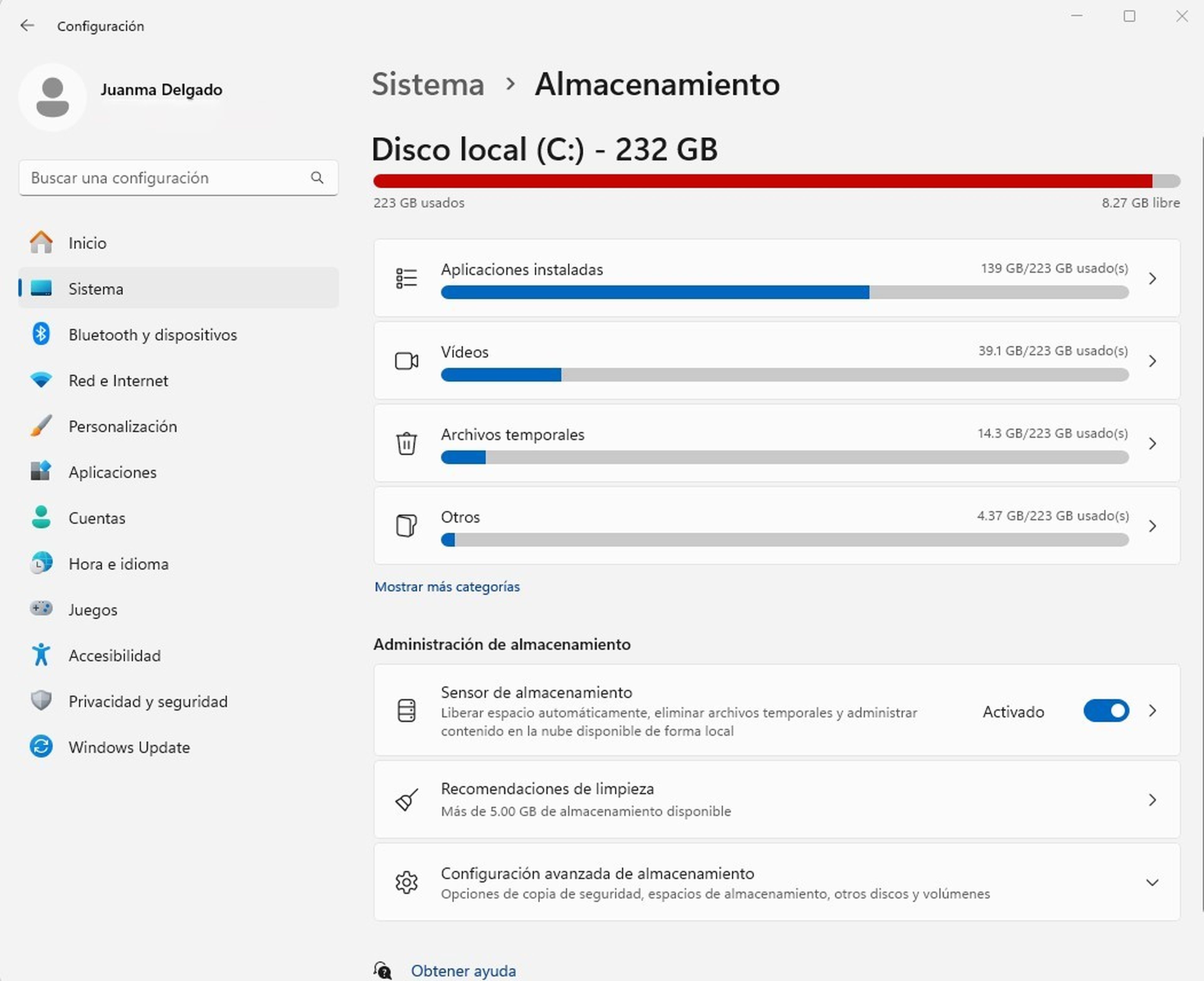
Computadora hoy
Otro paso importante es eliminar archivos antiguos e innecesarios que ocupan espacio en el disco duro y ralentizan el sistema. Puedes empezar eliminando datos temporales, caché y descargas que ya no necesites.
En Windows, puede utilizar la herramienta integrada para eliminar datos de forma segura. Para acceder a él simplemente busque Eliminar archivos temporales en el menú Inicio y siga las instrucciones que aparecen en pantalla.
Por otro lado, en macOS también puedes utilizar la función que viene por defecto en el sistema operativo. Esta característica suele estar en General y Almacenamiento dentro Configuración del sistema.
Elimina programas que no utilizas
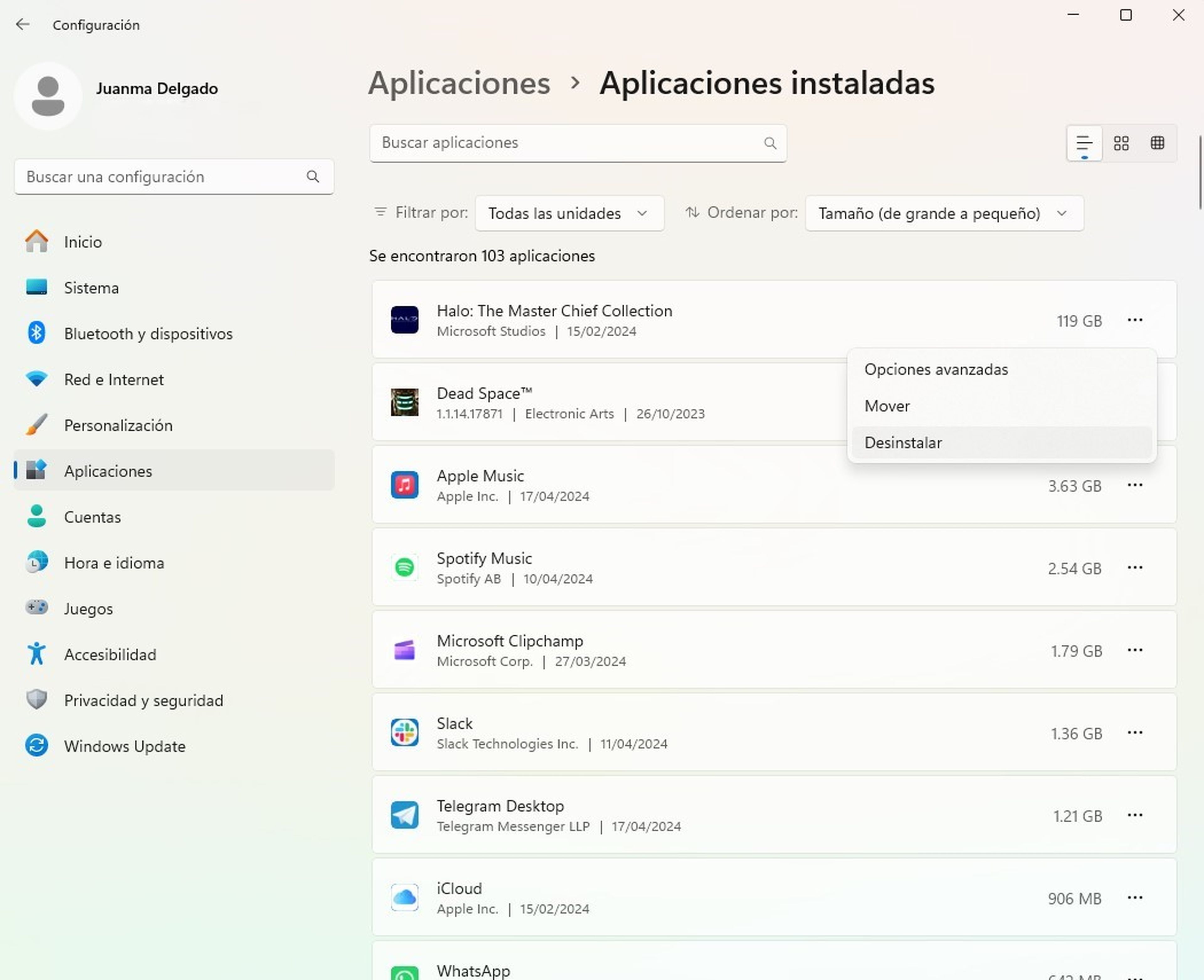
Computadora hoy
Como archivos innecesarios, Para preparar su computadora, se recomienda eliminar aplicaciones o programas que ya no usa.. Cabe destacar que no sólo ocupan espacio de almacenamiento, sino que también pueden ejecutarse en segundo plano y consumir recursos.
Tómese el tiempo para revisar la lista de programas instalados en su PC y desinstálelos. En Windows, puede eliminar programas fácilmente yendo a Configuración > Aplicaciones > Aplicaciones instaladas. Luego, simplemente seleccione la aplicación que desea eliminar y haga clic en Desinstalar.
En macOS, arrastre la aplicación que desea eliminar a la papelera del Dock. Es importante que te asegures de vaciar la papelera después de desinstalar programas para liberar espacio en tu disco duro de forma permanente.
Verificar permisos de la aplicación
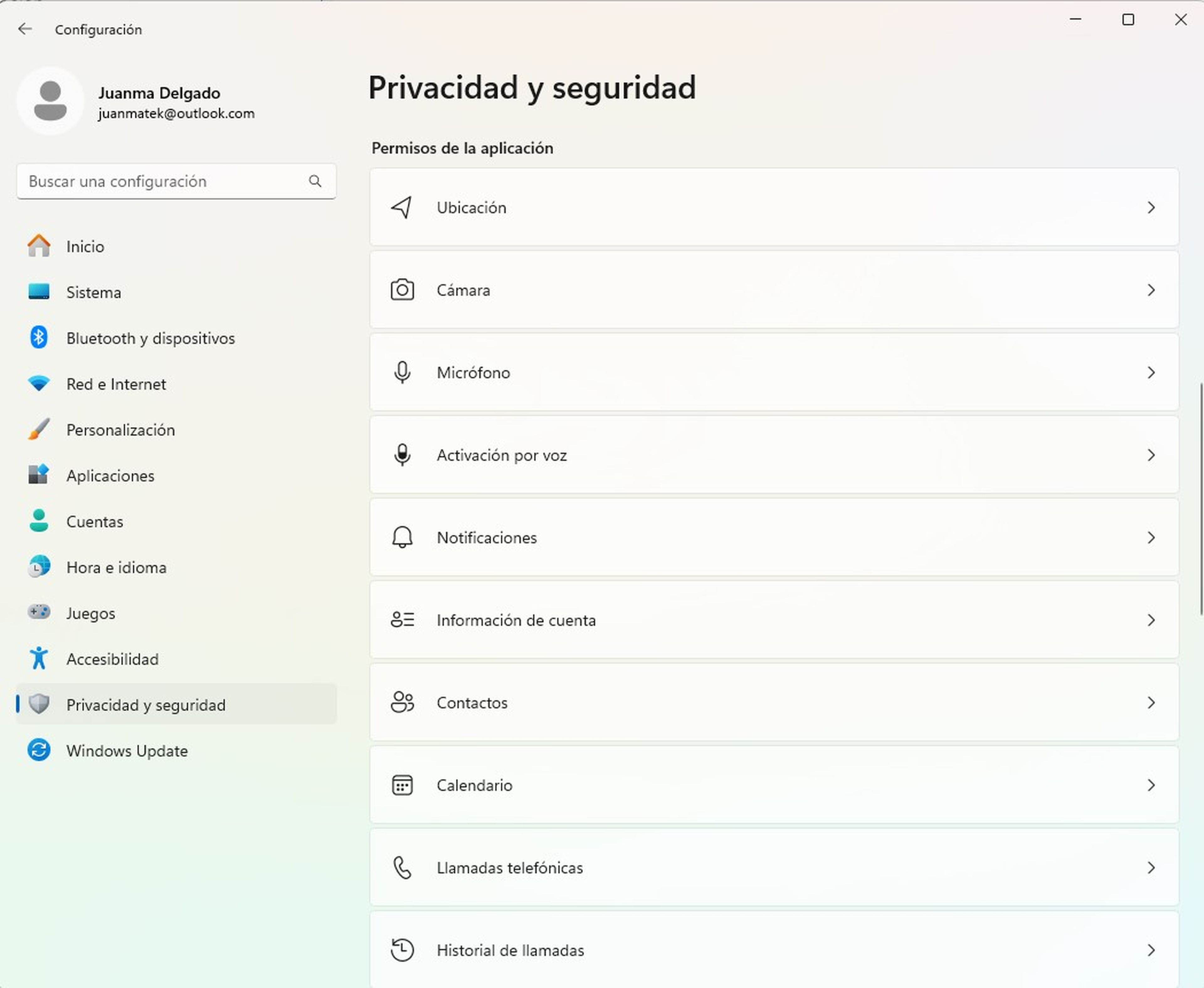
Computadora hoy
Es importante proteger la privacidad de sus datos e información personal en su PC. Por lo tanto, realizar una verificación de privacidad con regularidad es una parte crucial del mantenimiento de su computadora. Tanto en Windows como en macOS, puedes revisar y ajustar tu configuración de privacidad para garantizar que sus datos estén protegidos.
Para hacer esto, abra la configuración de su sistema operativo (en Windows, busque Privacidad y seguridad en el menú Inicio). Revise las opciones para cada categoría, como ubicación, cámara y micrófono.
Asegúrese de que solo las aplicaciones que necesita tengan acceso a su información personal. Además, instale y configure una aplicación de seguridad que lo proteja de malware, virus y otras amenazas.
Borrar caché del navegador
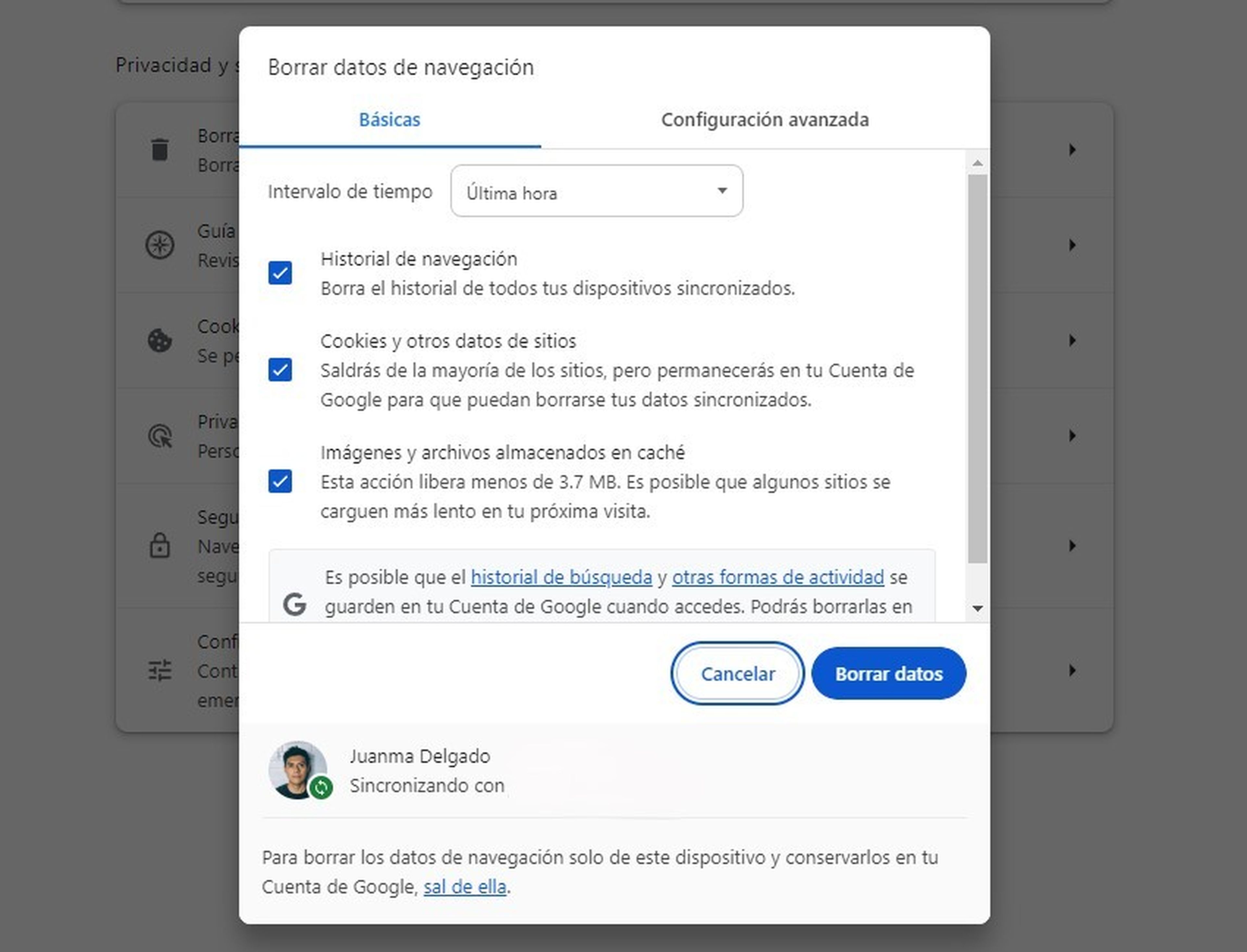
Computadora hoy
Los navegadores web almacenan en caché una gran cantidad de datos, como imágenes, archivos CSS y JavaScript. Estos datos pueden ocupar espacio en su disco duro y ralentizar la carga de la página. Para mejorar el rendimiento es recomendable limpiar la caché periódicamente.
Hacerlo es bastante fácil. En Google Chrome, por ejemplo, puedes acceder a esta opción yendo a Configuración > Privacidad y Seguridad > Borrar datos de navegación. Seleccione los datos que desea eliminar y haga clic en Borrar datos. Repita este proceso en otros navegadores que utilice en su computadora.
Hacer una copia de seguridad
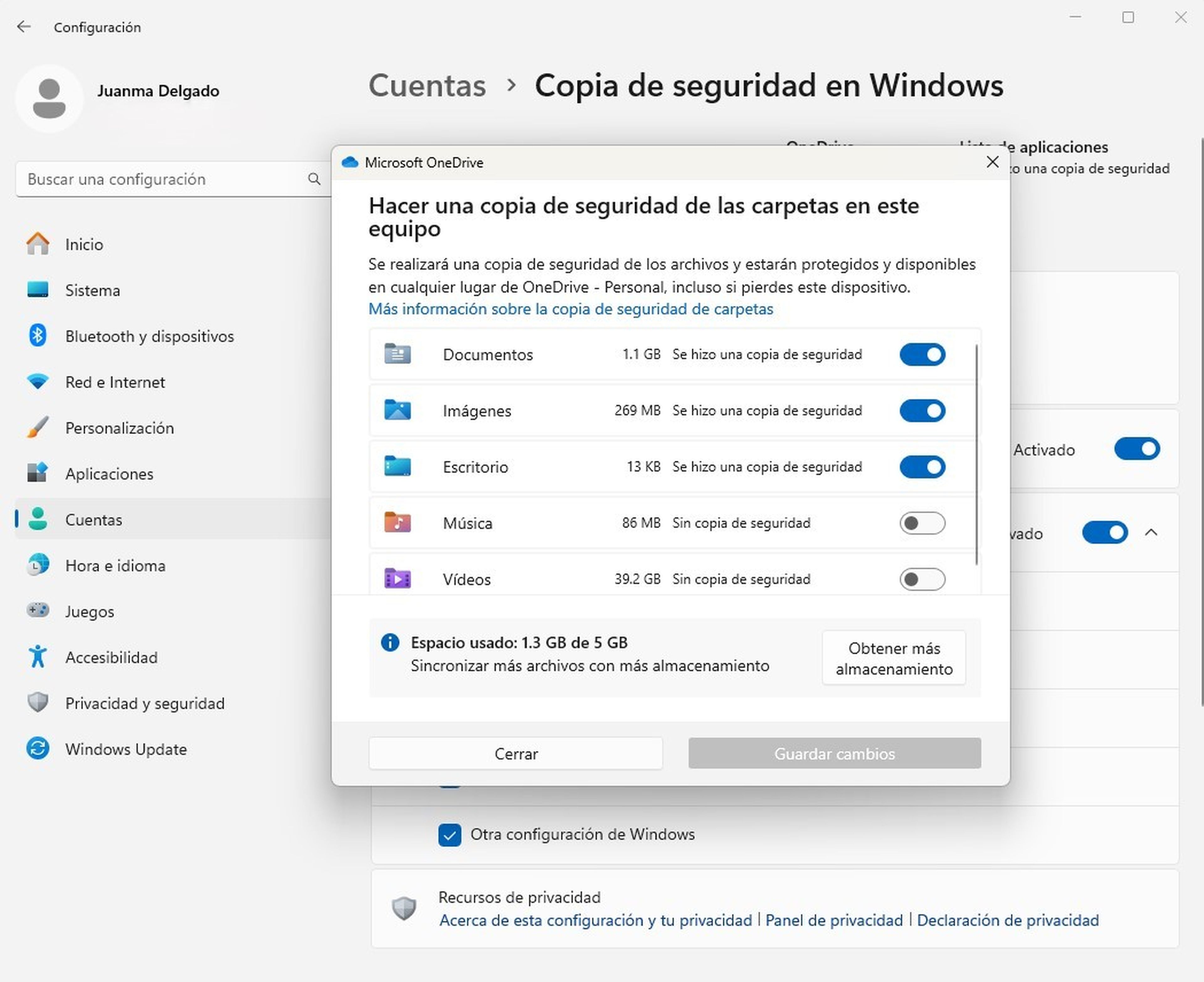
Computadora hoy
Finalmente, una de las tareas de mantenimiento más importantes que puede realizar en su computadora es hacer una copia de seguridad de sus archivos importantes. Esto garantiza que sus datos estén protegidos en caso de falla del disco duro, pérdida o robo del dispositivo..
Hay varias formas de hacerlo. Puede utilizar servicios de almacenamiento en la nube como Google Drive, Dropbox o OneDrive para hacer una copia de seguridad de su información en línea.
También puedes utilizar herramientas de terceros o los programas predeterminados de tu sistema, como Time Machine en macOS o Windows Backup, para mover archivos a un disco duro externo.
Actualizar el sistema operativo
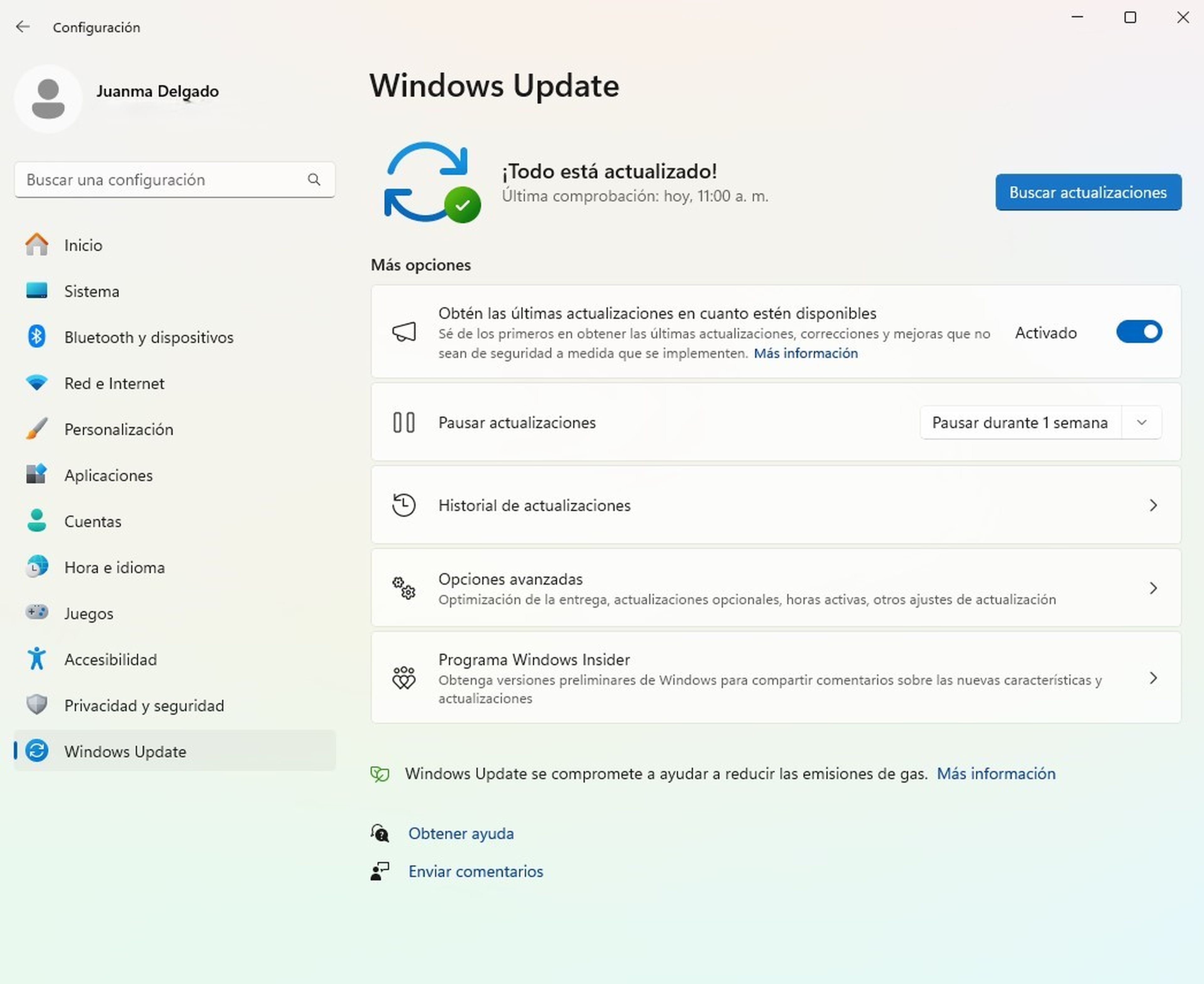
Computadora hoy
El software obsoleto puede contener errores de seguridad y vulnerabilidades que pueden ser explotados por piratas informáticos. Para mantener su computadora segura y protegida, es importante actualizar su sistema operativo, navegador y aplicaciones.
En ventanas puedes hacerlo desde la sección Configuración > Actualización de Windows >. Desde aquí, puede buscar e instalar actualizaciones disponibles.
Por otro lado, en macOS hay que acceder Ajustes o Configuración > General > Actualización de software. Desde este apartado podrás comprobar si hay nuevas versiones disponibles para tu sistema operativo.
